- Müəllif Jason Gerald [email protected].
- Public 2024-01-15 08:09.
- Son dəyişdirildi 2025-01-23 12:06.
Bu wikiHow, bir videonun şaquli və ya üfüqi istiqamətini dəyişdirməyi öyrədir. Windows kompüterlərində Movie Maker, Mac kompüterlərində Quicktime və iPhone və ya Android telefonlar üçün pulsuz tətbiqləri yükləyərək istifadə edərək videoları döndərə bilərsiniz.
Addım
Metod 1 /4: Windows Kompüteri vasitəsi ilə
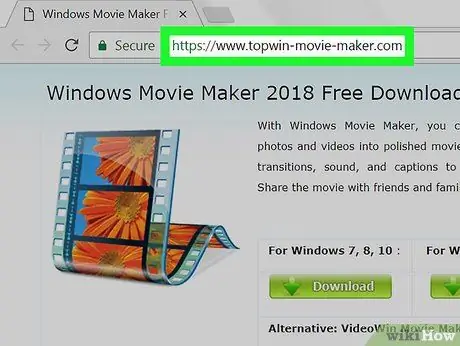
Addım 1. Windows Movie Maker -ı yükləyin və quraşdırın
2012-ci ildən bəri Windows əməliyyat sistemi paketinə daxil olmamasına baxmayaraq, üçüncü tərəfin saytına daxil olaraq və proqramı həmin saytdan yükləyərək Windows 10-da Windows Movie Maker-i yükləyə və quraşdıra bilərsiniz.
VLC Media Player -dən istifadə edərək videoları döndərə bilərsiniz, ancaq səs fırlanan video faylından silinəcəkdir
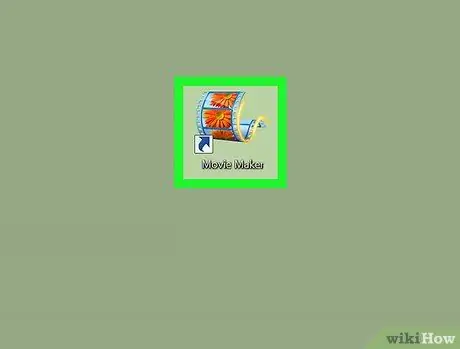
Addım 2. Windows Movie Maker -ı açın
Bu tətbiq nişanı bir film filminə bənzəyir. Bundan sonra, Film Maker pəncərəsində layihə görünüşü seqmenti açılacaq.
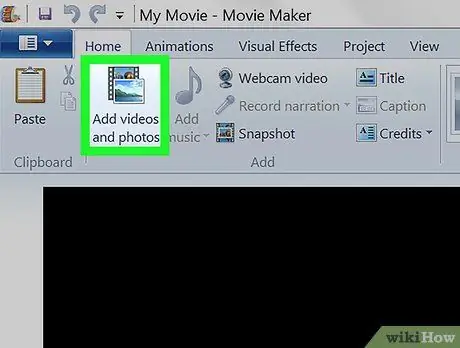
Addım 3. Video və şəkillər əlavə et düyməsini basın
Pəncərənin sol üst küncündə, "Əlavə et" bölməsindədir. Bundan sonra yeni bir pəncərə görünəcək.
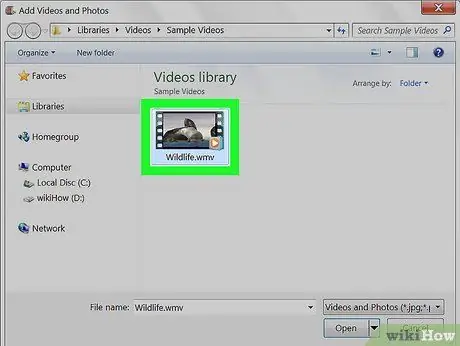
Addım 4. Döndürmək istədiyiniz videonu seçin
Döndürmək istədiyiniz videonun olduğu qovluğa gedin və sonra videoya vurun.
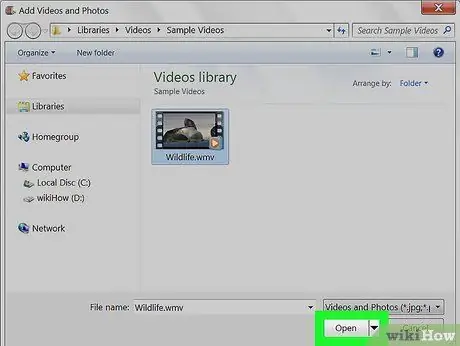
Addım 5. Aç düyməsini basın
Pəncərənin sağ alt küncündədir. Bundan sonra video Movie Maker pəncərəsində açılacaq.
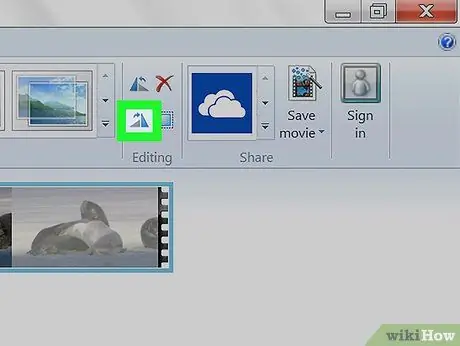
Addım 6. Videonu döndərin
Düyməsini basın " Sola çevirin "və ya" Sağa çevirin Alətlər çubuğunun "Düzəliş" bölməsində. Bundan sonra, video seçilmiş varianta görə dönəcək.
- Videonun istiqamətini düzəltmək üçün düyməni bir dəfədən çox basmaq lazım ola bilər.
- Bəzən "saxladıqdan sonra video sağa dönəcək. Sola çevirin "(Və əksinə" düyməsi üçün Sağa çevirin ”).
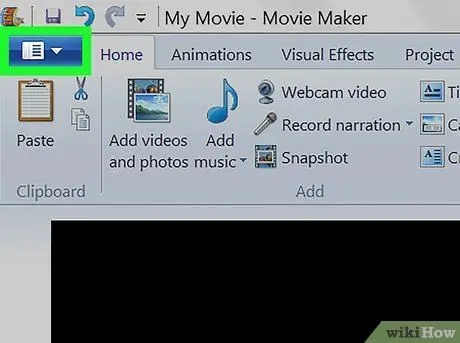
Addım 7. Fayl düyməsini basın
Pəncərənin sol üst küncündədir. Bundan sonra menyu görünəcək.
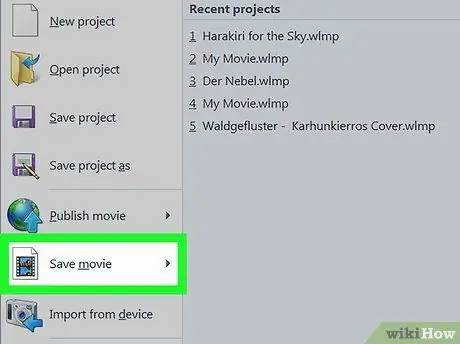
Addım 8. Filmi saxla seçin
Menyunun ortasındadır. Tıklandıqdan sonra açılan bir pəncərə görünəcək.
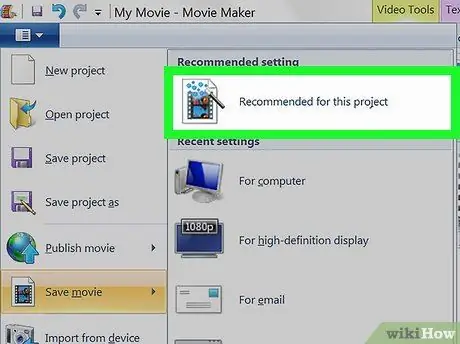
Addım 9. Bu layihə üçün Tövsiyə olunanları vurun
Açılan pəncərənin yuxarısındadır.
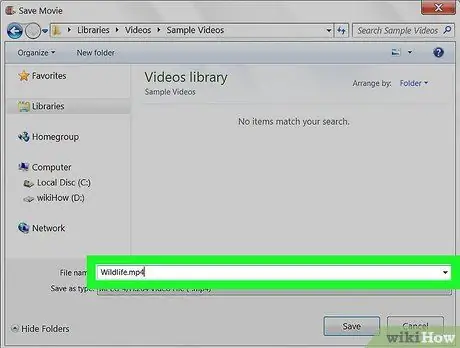
Addım 10. Başlıq daxil edin
İstədiyiniz filmin/videonun adını yazın.
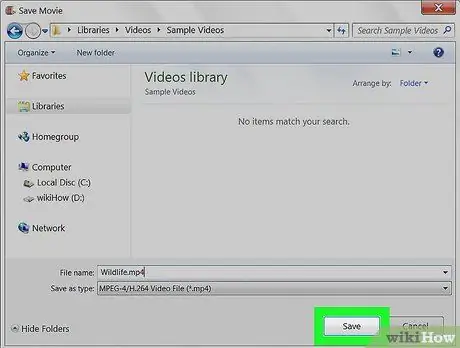
Addım 11. Saxla düyməsini basın
Pəncərənin sağ alt küncündədir. Bundan sonra, video göstərilən ad/başlıq ilə qeyd olunacaq. Hər hansı bir oynatma proqramı ilə oxudulduqda, video istədiyiniz istiqamətə çevriləcəkdir.
Metod 2 /4: Mac Kompüter vasitəsilə
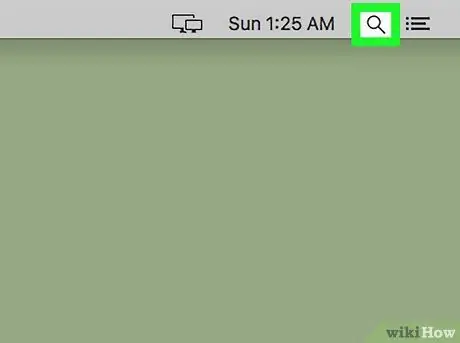
Addım 1. Açıq Spotlight
Kompüterinizin ekranının sağ üst küncündəki böyüdücü şüşə simgesini vurun. Bundan sonra bir axtarış çubuğu görünəcək.
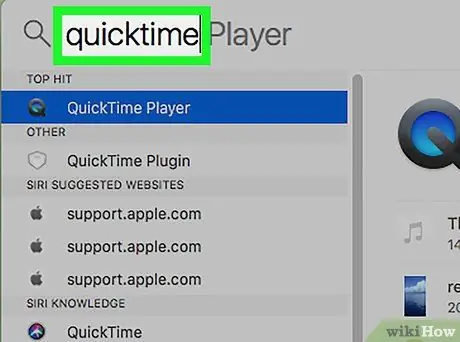
Addım 2. Tez vaxt yazın
Bundan sonra kompüter QuickTime tətbiqini axtaracaq.
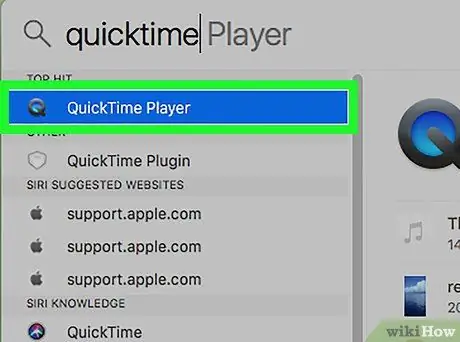
Addım 3. QuickTime-ı iki dəfə vurun
Bu seçim ən yaxşı Spotlight axtarış nəticəsi olaraq göstərilir. Bundan sonra QuickTime video pleyer pəncərəsi açılacaq.
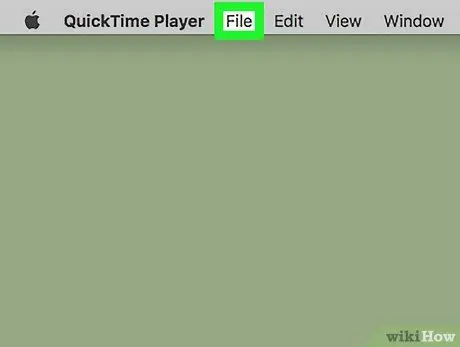
Addım 4. Basın Fayl
Ekranın sol üst küncündədir. Bundan sonra açılan menyu görünəcək.
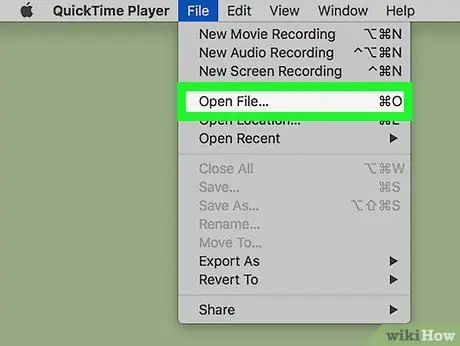
Addım 5. Faylı Aç… düyməsini basın
Açılan menyunun yuxarısındadır.
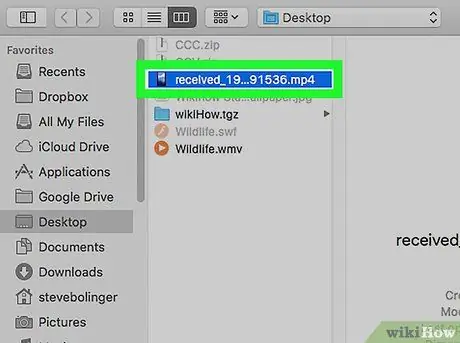
Addım 6. Videoları seçin
Döndürmək istədiyiniz videoya vurun.
Pəncərənin sol tərəfindəki müvafiq qovluğu tıklayaraq videonun olduğu qovluğu ziyarət etməyiniz lazım ola bilər
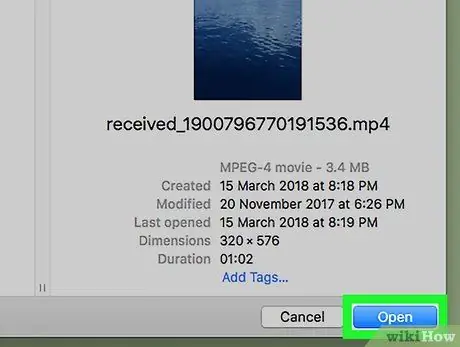
Addım 7. Aç düyməsini basın
Pəncərənin sağ alt küncündədir. Bundan sonra, video QuickTime Player pəncərəsində açılacaq.
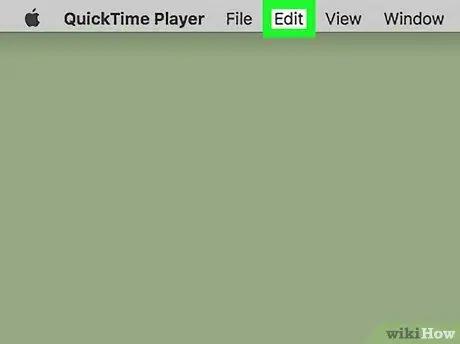
Addım 8. Redaktə et düyməsini basın
Bu menyu seçimi ekranın yuxarısındadır. Bundan sonra açılan menyu görünəcək.
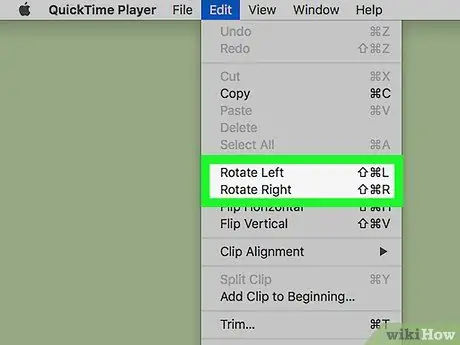
Addım 9. Döndür seçimini basın
Bir neçə fırlanma variantı tapa bilərsiniz (" Döndür ") Açılan menyusunda. Videoya tətbiq etmək istədiyiniz variantı vurun.
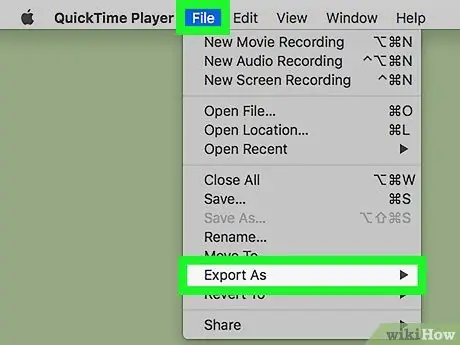
Addım 10. Döndürülmüş videonu qeyd edin
Saxlamaq üçün:
- Menyu seçimini yenidən vurun Fayl ”.
- Seçin " İxrac edin ”.
- Video keyfiyyətini seçin (məsələn. 1080p ”).
- Bir fayl adı əlavə edin və saxlama yerini seçin.
- Vurun " Yadda saxla ”.
Metod 3 /4: iPhone ilə
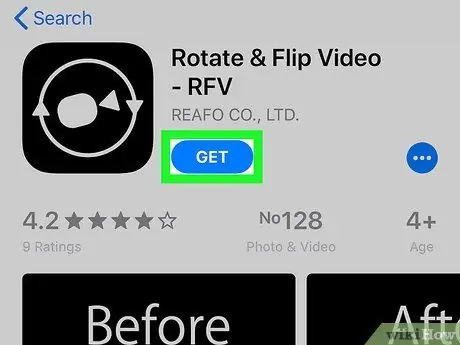
Addım 1. Rotate & Flip Video tətbiqini yükləyin
Yükləmək üçün:
-
Aç App Store ”
- Toxunun " Axtar ”.
- Axtarış çubuğuna toxunun.
- Videonu çevirin və çevirin yazın.
- Toxunun " Axtar ”.
- Düyməsinə toxunun " ALIN "" Videonu Döndür ve Çevir "başlığının sağında.
- Touch ID daxil edin və ya Apple ID e -poçt ünvanınızı daxil edin və " Yüklemek ”.
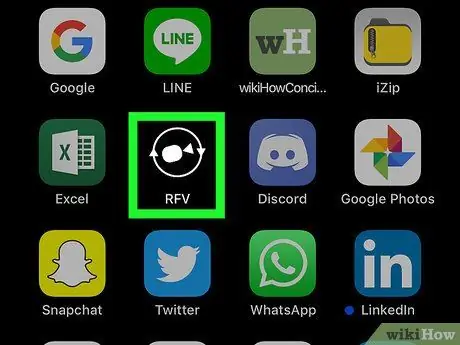
Addım 2. Açın Videonu Döndür & Çevir
Düyməsinə toxunun " AÇIQ "App Store pəncərəsində vurun və ya Videonu Döndür və Çevir düyməsini vurun.
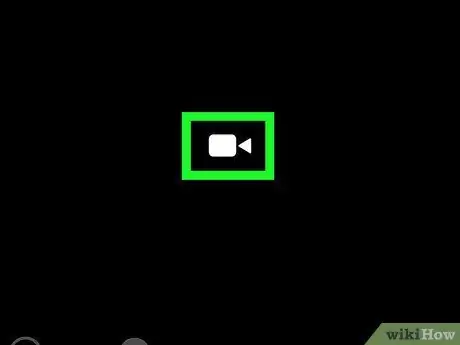
Addım 3. Video kamera simgesinə toxunun
Bu simge ekranın ortasındadır. Bundan sonra, ekranın altındakı bir açılan menyu görünəcək.
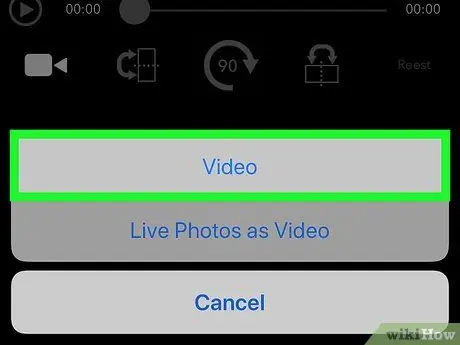
Addım 4. Videolara toxunun
Bu seçim açılan menyuda.
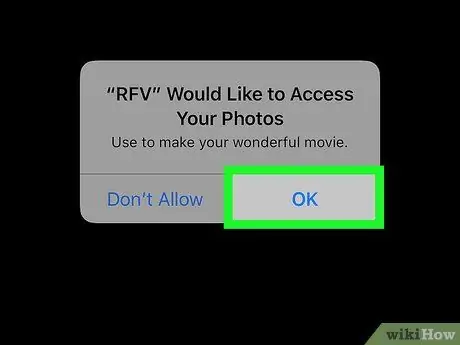
Addım 5. İstənirsə OK düyməsinə toxunun
Bu seçimlə Videonu Döndür və Çevir iPhone -da saxlanan videolara daxil ola bilər.
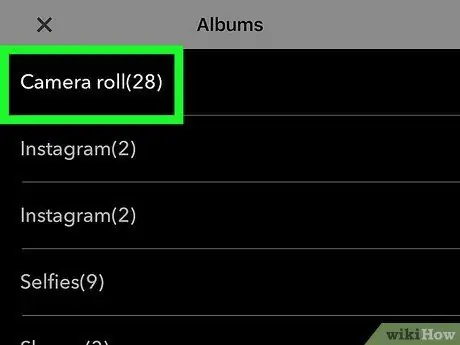
Addım 6. Video albomu seçin
Döndürmək istədiyiniz videonun olduğu alboma toxunun.
Hansı albomu seçəcəyinizi bilmirsinizsə, "vurun Kamera Roll ”.
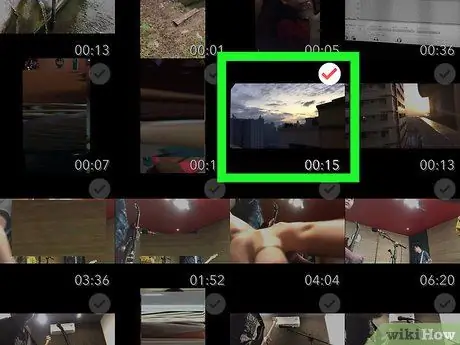
Addım 7. Video seçin
Redaktə etmək istədiyiniz videoya toxunun.
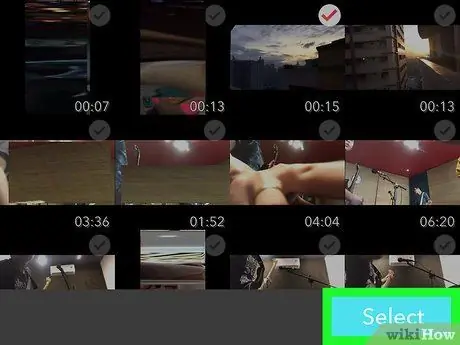
Addım 8. Seç seçin
Ekranın sağ alt küncündədir. Bundan sonra video əsas pəncərədə açılacaq.
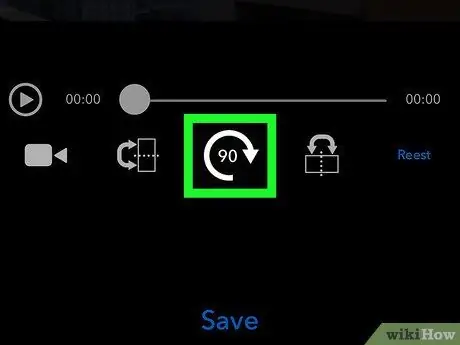
Addım 9. Videonuzu döndərin
"Seçiminə toxunun 90"Video istədiyiniz istiqamətə çatana qədər.
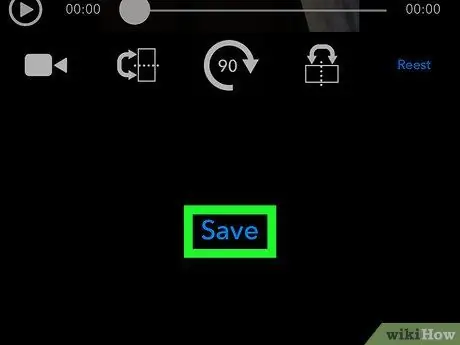
Addım 10. Saxla vurun
Ekranın altındadır. Bundan sonra, döndərilən video telefonun "Kamera Roll" qovluğunda saxlanılacaq.
Açılan reklam pəncərəsini gördükdən sonra Videonu Döndür və Çevir tətbiqindən çıxa bilərsiniz
Metod 4 /4: Android Telefonla
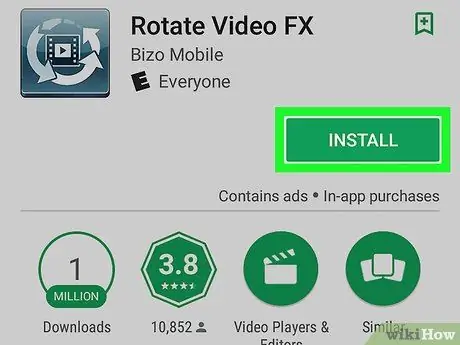
Addım 1. Rotate Video FX tətbiqini yükləyin
Yükləmək üçün:
-
Aç Google Play Mağazası ”
- Axtarış çubuğuna toxunun.
- Döndür video fx yazın.
- Toxunun " Video FX -i döndərin "Axtarış nəticələrinin siyahısında.
- Düyməsinə toxunun " YÜKLEMEK ”.
- Toxunun " QƏBUL EDİN ”.
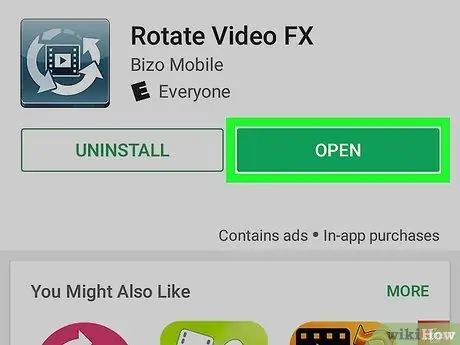
Addım 2. Rotate Video FX açın
Düyməsinə toxunun " AÇIQ "Google Play Mağaza pəncərəsində və ya Rotate Video FX tətbiq simgesinə toxunun.
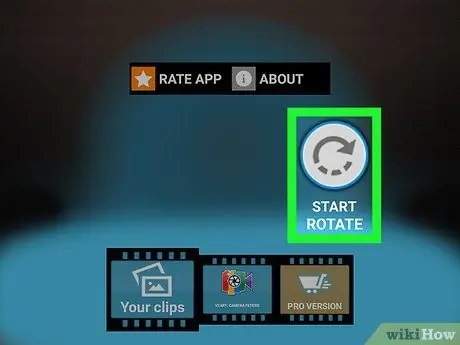
Addım 3. DÖNDÜRÜMƏ BAŞLAT -a toxunun
Bu seçim ekranın sağ tərəfindədir.
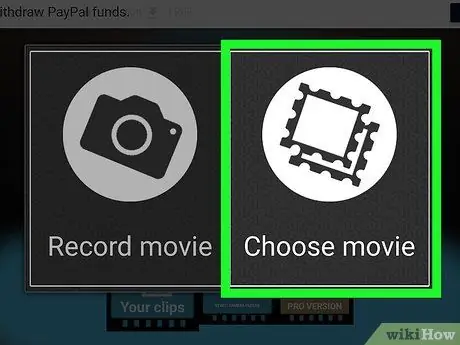
Addım 4. İstendiğinde Film seçin seçiminə toxunun
Bundan sonra, Android cihazının "kamera rulosu" qovluğu açılacaq.
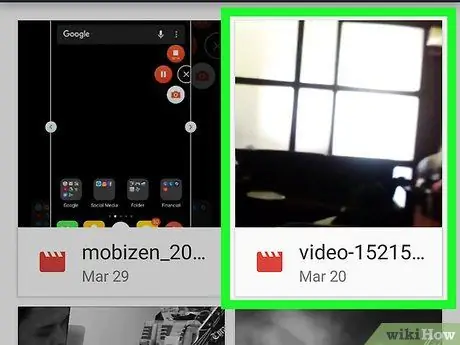
Addım 5. Video seçin
Döndürmək istədiyiniz videoya toxunun.
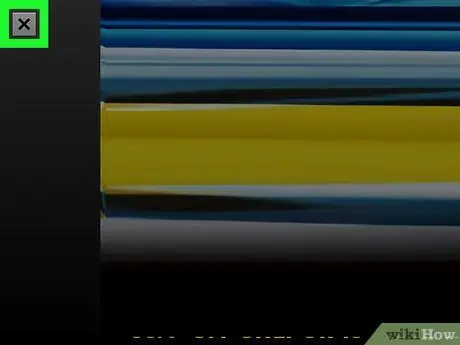
Addım 6. Lazım gələrsə reklamları bağlayın
Bir video seçdikdən sonra " X"və ya" YAXIN Davam etməzdən əvvəl elanın üstündə.
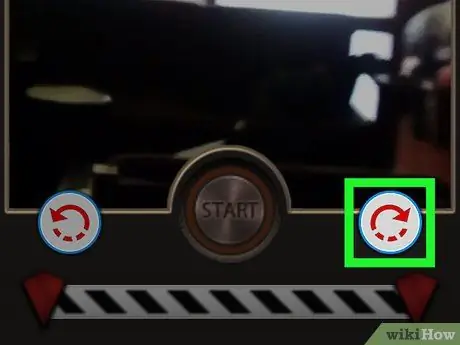
Addım 7. Videonu döndərin
Videonu sola və ya sağa 90 dərəcə döndərmək üçün ekranın sol aşağı və ya sağ alt küncündəki ox nişanlarından birinə toxunun.
Videonu 180 dərəcə döndərmək istəyirsinizsə, nişanlardan birinə iki dəfə vurun
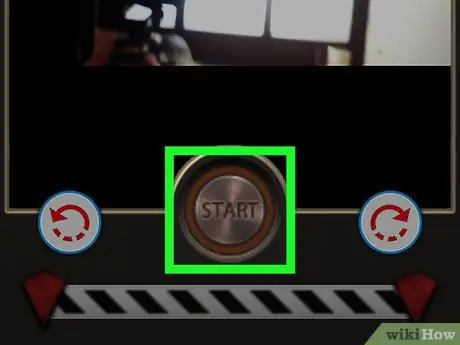
Addım 8. BAŞLAT -a toxunun
Ekranın altındadır.
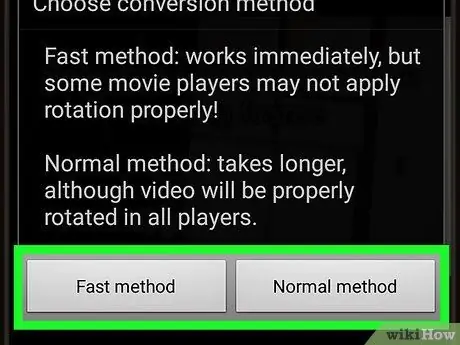
Addım 9. Bir dönüşüm sürəti seçin
Toxunun " Sürətli üsul "Videonu sürətlə çevirmək və ya vurmaq üçün" Normal üsul Videonun dəstəklənən bütün media pleyer tətbiqlərində düzgün istiqamətdə göstərilməsini təmin etmək.
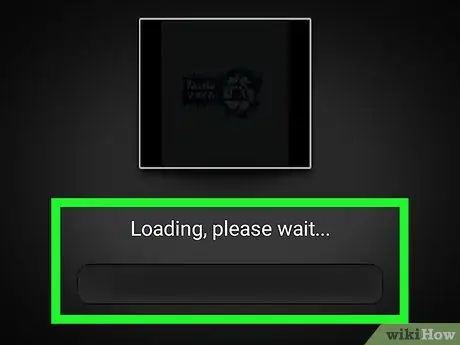
Addım 10. Dönüşüm prosesinin tamamlanmasını gözləyin
Oynatmağa başlasa, video uğurla döndərilir və telefonun "kamera rulosu" qovluğunda saxlanılır.






